SBI証券の米国株式・ETF定期買付サービスを利用したいけど、為替手数料はなるべく安く抑えたいな…
そんな方に向けて。
ミニマリストのパンダ (@gogopandablog) です。
2020年12月からSBI証券の米国株式・ETF定期買付サービスを利用して、米国ETFの定期買付しています。
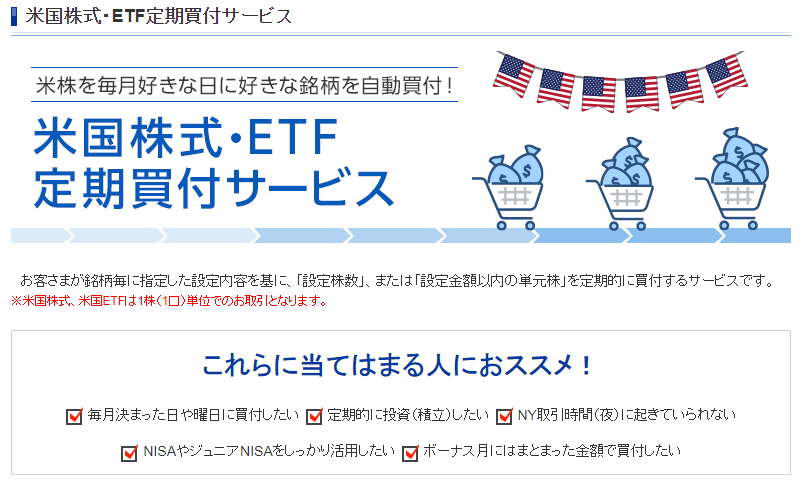
当記事では、SBI証券の米国株式・ETF定期買付サービスを利用して手数料を極力安く抑えて米国ETFの買付を行う方法の一部、STEP4:SBI証券の米国株式・ETF定期買付サービスを利用して米国ETF買付を行うについてご紹介します。
これまでのSTEP1~STEP3の記事はこちらです。STEP1 / STEP2 / STEP3
住信SBIネット銀行の外貨積立を利用して米国ETFの定期買付をする流れ
住信SBIネット銀行の外貨積立を利用して米国ETFの定期買付をする流れは以下になります。
※住信SBIネット銀行の銀行口座及び、SBI証券の証券口座は開設済みの前提。
- 住信SBIネット銀行の定額自動入金サービスを申し込む ⇒STEP1
- 住信SBIネット銀行の外貨(米ドル)積立を申し込む ⇒STEP2
- 住信SBIネット銀行の外貨(米ドル)をSBI証券口座に入金する ⇒STEP3
- SBI証券の米国株式・ETF定期買付サービスを利用して米国ETF買付を行う ⇒STEP4
当記事ではSTEP4:SBI証券の米国株式・ETF定期買付サービスを利用して米国ETF買付を行うについて解説します。
SBI証券の米国株式・ETF定期買付サービスの利用方法
STEP1:住信SBIネット銀行の定額自動入金サービスを申し込む
STEP2:住信SBIネット銀行の外貨(米ドル)積立を申し込む
STEP3:住信SBIネット銀行の外貨(米ドル)をSBI証券口座に入金する
までが完了すれば、あとはSBI証券口座の外貨(米ドル)を使って米国株式・ETFの定期買付サービスの設定をするのみです。
SBI証券のサイトからSBI証券の米国株式・ETF定期買付サービスの設定を行います。
 パンダくん
パンダくん設定方法を説明するよー
SBI証券のサイトから米国株式・ETF定期買付サービスの設定を行います。
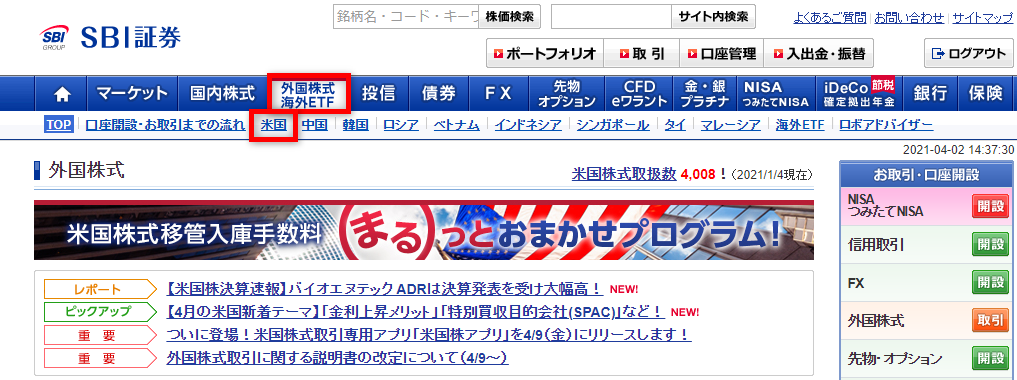
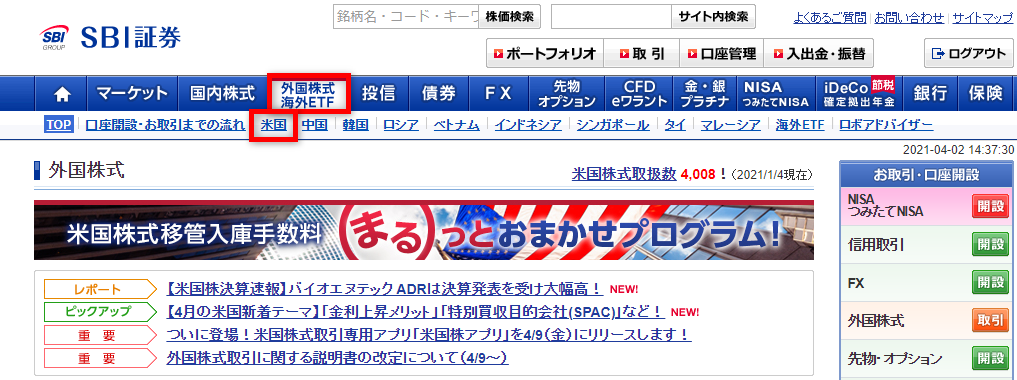
まずSBI証券のサイトにログイン後、画面上部のメニュー「外国株式・海外ETF」をクリックして下さい。
そしてすぐ下に表示される「米国」をクリックして下さい。
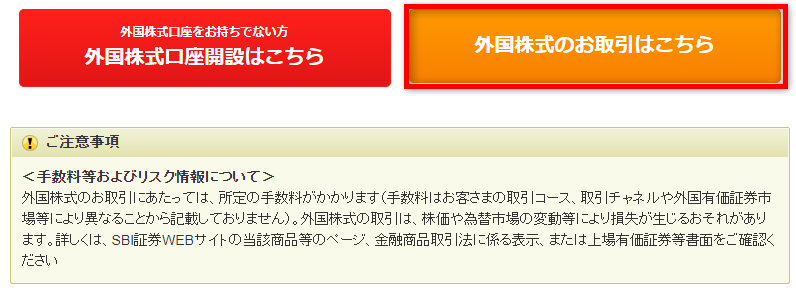
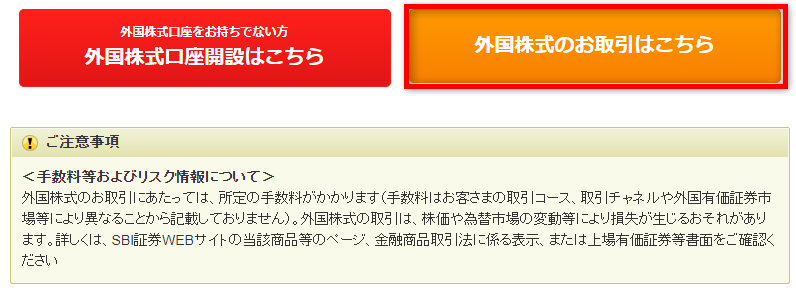
表示された画面の一番下までスクロールして「外国株式のお取引はこちら」をクリックします。
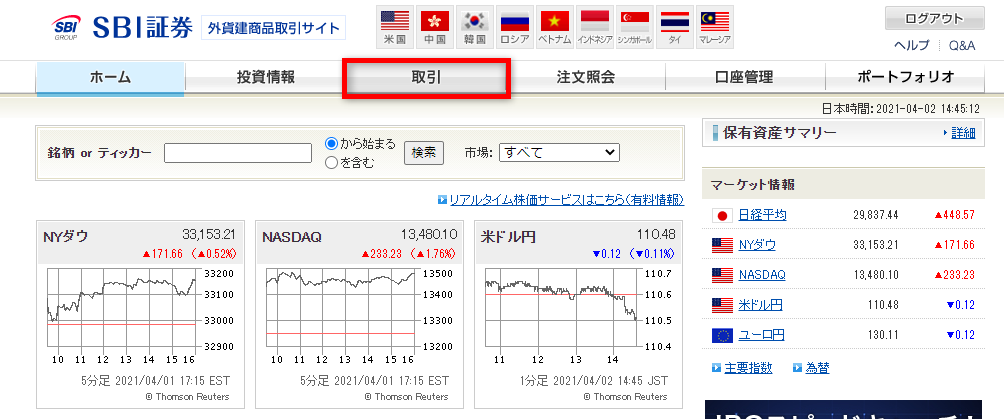
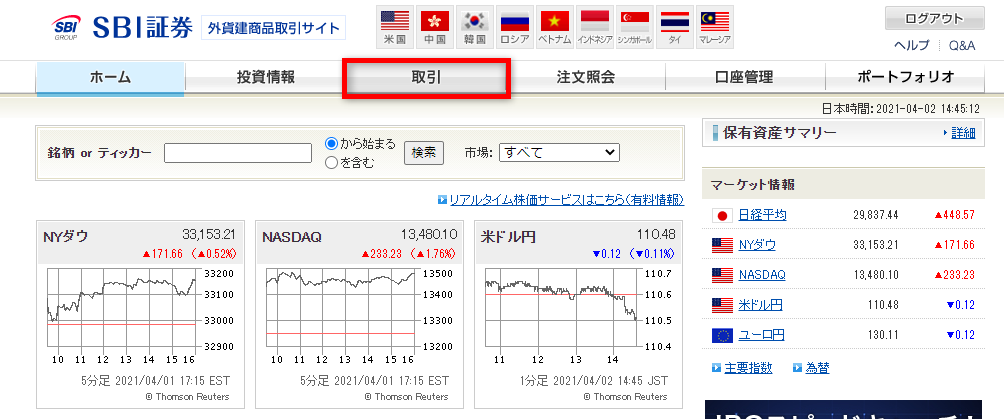
表示された画面の上部「取引」をクリックします。
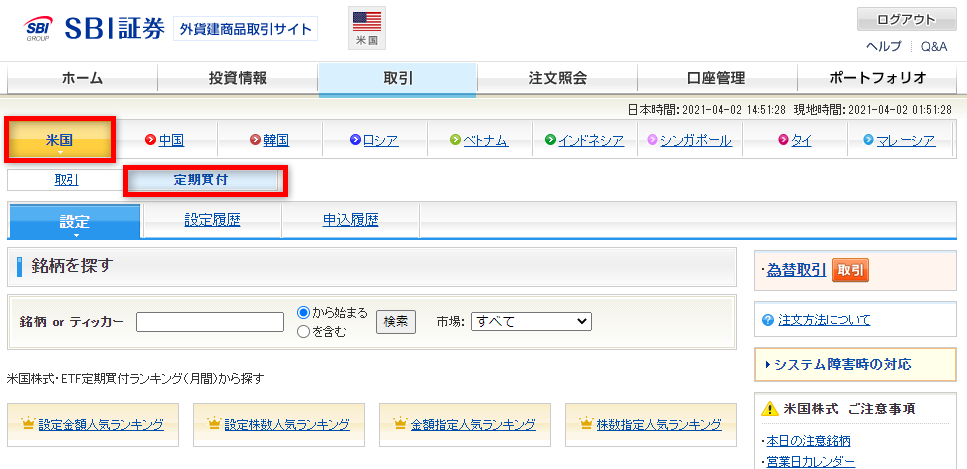
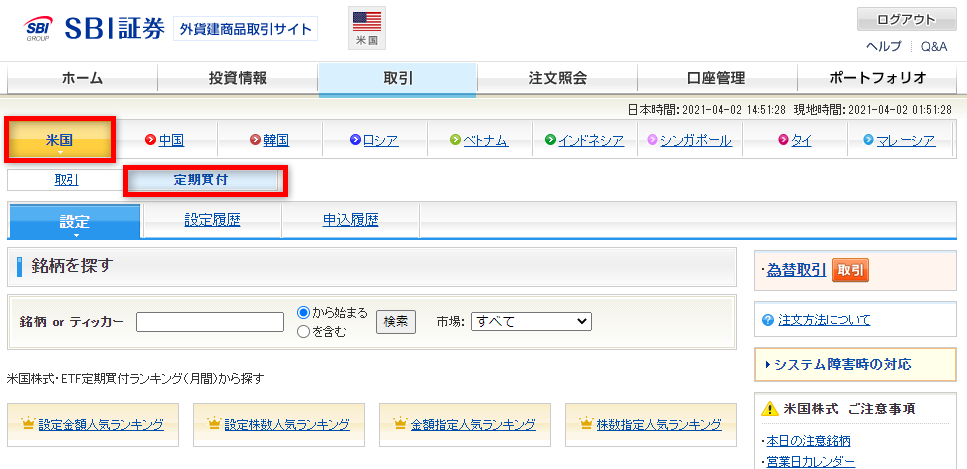
表示された画面の上部「米国」をクリック、その下の「定期買付」のタブをクリックします。
すると米国株式・ETF定期買付サービスの設定画面が表示されます。
これ以降の画面遷移は、SBI証券のサイトの「画面イメージ」に従って設定を完了して下さい。
米国株式・ETF定期買付サービスの注意点
STEP3でも説明しましたが、SBI証券口座に外貨(米ドル)が入金されていなかったり、残高が不足していると米国株式・ETF定期買付ができません。
SBI証券口座の外貨(米ドル)の残高不足にならないように、定期的に残高確認をしておきましょう。
せっかく買いたかった米国株式や米国ETFが買えなかったという機会損失になってしまいます。



米ドル定期自動入金サービス(2022/6/3~)を利用することで残高不足が防げるようになったよ!
まとめ
以上、SBI証券の米国株式・ETF定期買付サービスを利用して手数料を極力安く抑えて米国ETFの買付を行う方法のSTEP4:SBI証券の米国株式・ETF定期買付サービスを利用して米国ETF買付を行うご紹介をしました。
STEP1~STEP4までの手続きを完了することで、SBI証券の米国株式・ETF定期買付サービスの為替手数料を安く抑えてかつ、ほぼ自動(STEP3のみ手動で入金が必要)でSBI証券の米国株式・ETF定期買付サービスの利用ができます。
SBI証券の米国株式・ETF定期買付サービスは最初の手続きが多く少し大変ですが、一度手続きをしてしまえば手数料を抑えて自動でETFの定期買付ができます。
普段は投資に時間を取られたくない方、手数料をできるだけ安くしたい方には最適なサービスです。
是非、住信SBIネット銀行の外貨積立を利用して手数料を安く抑えてSBI証券の米国株式・ETF定期買付サービスを使って米国ETF投資を始めてみてはいかがでしょうか。
この記事が少しでも皆さんの役に立ったら嬉しいです。
またねっ。







